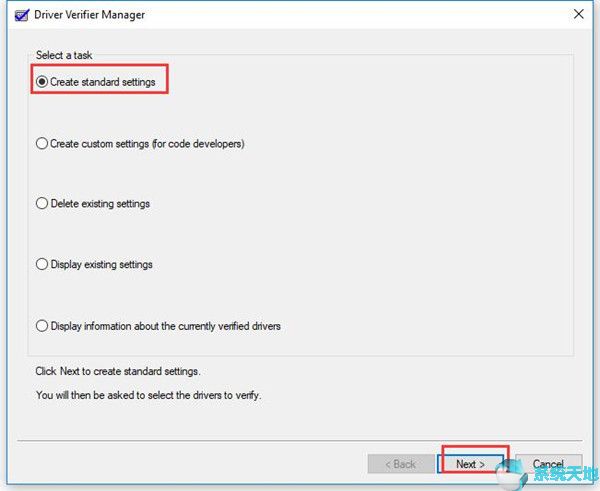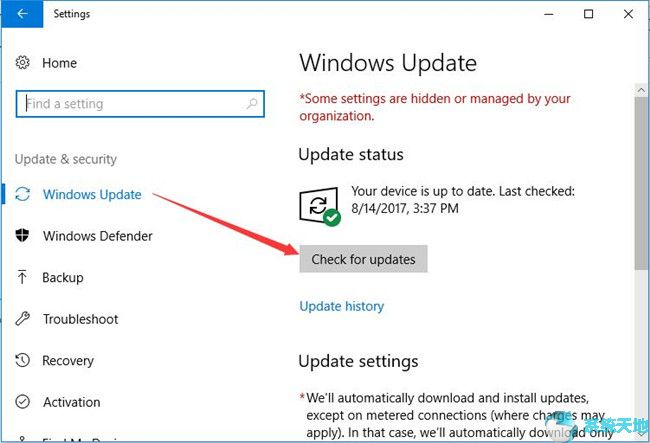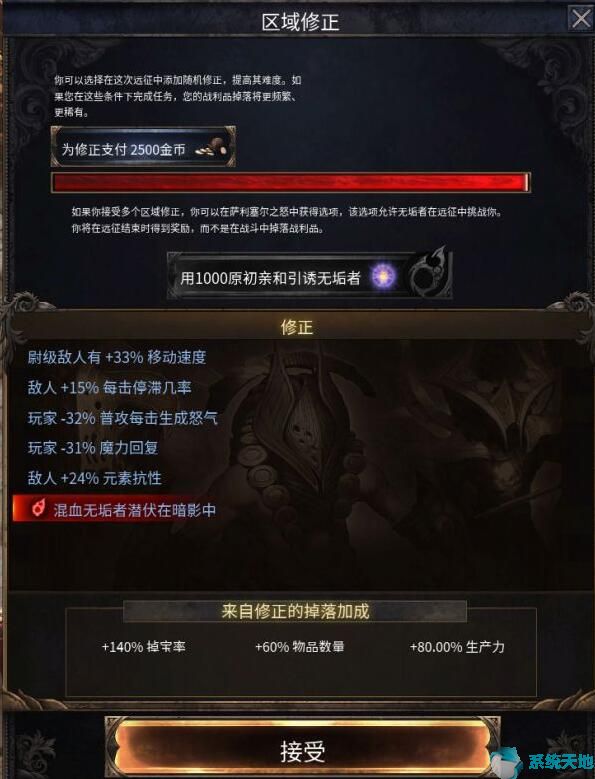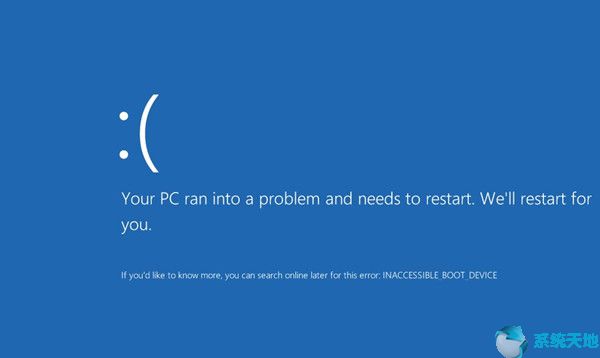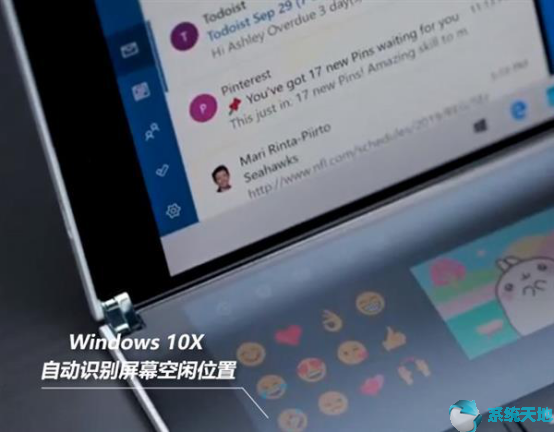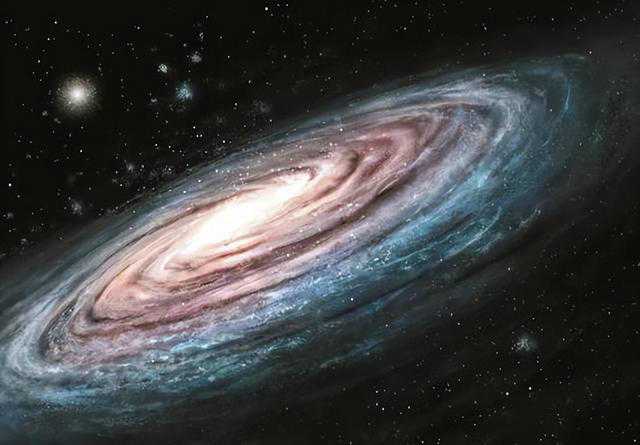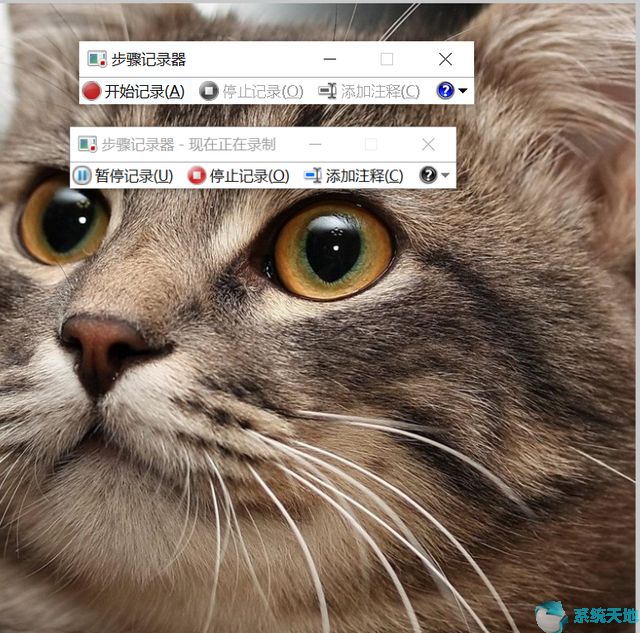当您编辑文档、下载应用程序、观看电视节目或打开计算机后,总是会突然出现蓝屏。
错误的硬件损坏页面是蓝屏死机错误中的常见问题。发生此问题时,会出现蓝屏,并显示消息“您的电脑遇到问题,需要重新启动”。我们只是收集一些错误信息,然后我们将为您重新启动(完成0%)“FAULTY_HARDWARE-CORRUPTED_PAGE”。
造成这个问题的原因是多种多样的。例如,它可能是由旧的或不兼容的驱动程序或有故障的RAM 引起的。根据其来源,有四种解决方案可以修复它。
提示:应用以下解决方案需要您登录该窗口。如果您在登录前遇到蓝屏错误,可以通过打开和关闭计算机三次来解决。
解决方案1:关闭快速启动
在许多情况下,关闭快速启动是有效的。快速启动可以帮助您的计算机更快地启动,同时也会产生问题。您可以按照以下步骤将其关闭:
1. 单击Windows 键并在搜索框中键入控制面板。选择一个搜索结果。
2. 选择通过小图标查看,然后选择电源选项。

3. 在左侧窗格中选择更改电源按钮的功能。

4. 选择更改当前可用的设置。

4. 取消选中启用快速启动(推荐)。然后单击保存更改。

然后重新启动计算机并查看问题是否消失。
解决方案2:更新驱动程序
要解决此问题,您需要更新驱动程序,尤其是显示驱动程序。以显示驱动程序为例,更新驱动程序的方式有3种。
选项1:按“设备管理器”进行更新
1. 右键单击“开始”菜单并选择“设备管理器”。
2. 展开显示适配器并右键单击显示适配器。选择更新驱动程序。
3. 选择自动搜索更新的驱动程序软件。

然后,它将为您搜索并安装新版本的显示适配器驱动程序。
如果找不到最新版本,可以选择接下来的两个选项。
方式二:从官网下载并更新
您可以首先在设备管理器中找到有关图形驱动程序的信息。然后根据信息到其厂商官网上搜索对应的驱动程序。以下是NVIDIA、AMD 和Intel 三大显卡制造商的网站:
下载驱动程序后,请按照安装向导安装驱动程序。
选项3:通过Driver Doctor下载并更新
Driver Doctor 是一款专业工具,可帮助您下载并安装更新或丢失的驱动程序。您可以使用此软件通过几个简单的步骤来更新所有驱动程序,包括图形驱动程序。
1. 下载并安装到您的计算机上。
2. 运行Driver Booster 并选择立即扫描。

然后,它会扫描您设备的所有驱动程序,并告诉您有多少驱动程序需要更新以及有多少驱动程序丢失。
3. 单击获取驱动程序。

4. 找到显卡驱动程序并单击“下载”。下载完成后,单击“安装”。
单击全部下载将下载框中列出的所有驱动程序。这样您就可以更新所有驱动程序。
更新驱动程序后,FAULTY_HARDWARE-CORRUPTED_PAGE 问题应该得到解决。
解决方案3:运行Windows 内存诊断和SFC
蓝屏错误可能是由硬件内存问题或损坏的系统文件引起的。您可以运行Windows 内存诊断和SFC 来检查和修复问题。
1. 按Windows 键和R 键打开“运行”。在框中键入mdsched.exe,然后单击“确定”。

2. 选择立即重新启动并检查问题(推荐)。

之后,您的计算机将自动启动并扫描内存问题。此过程大约需要15 分钟。
3. 在“开始”菜单旁边的搜索框中键入cmd。右键单击命令提示符并选择以管理员身份运行。

4. 输入sfc /scannow 并单击Enter 键。

完成此过程后,检查问题是否已解决。
解决方案4:更新Intel 管理引擎接口
Intel 管理引擎接口(IMEI,以前称为HECI)是主机和Intel ME 之间的接口。过时或损坏的IMEI 驱动程序可能会导致您出现问题。您可以通过更新驱动程序来解决您的问题。
选项1:按“设备管理器”更新IMEI 驱动程序
1. 进入设备管理器系统设备英特尔管理引擎界面。
2. 右键单击“Intel 管理引擎接口”并选择“更新驱动程序”。

3. 选择自动搜索更新的驱动程序软件。

然后,您可以按照说明安装新版本的IMEI 驱动程序。
选项2:通过Driver Booster 下载并更新IMEI 驱动程序
1.下载并安装。
2. 运行驱动程序助推器并单击立即扫描。

3. 选择获取驱动程序。
4. 找到Intel管理引擎界面。并点击“下载”。
下载完成后,单击“安装”以安装IMEI 驱动程序。
更新IMEI 驱动程序后,您的问题应该会消失。
如果您在使用计算机时出现FAULTY_HARDWARE_CORRUPTED_PAGE,您可以尝试上述解决方案来解决该问题。希望他们能帮助您解决这个问题。
未经允许不得转载:探秘猎奇网 » Win10蓝屏怎么办(Win10蓝屏代码)

 探秘猎奇网
探秘猎奇网 电脑预装office卸载之后还能安装吗(预装的office2019卸载了怎么办)
电脑预装office卸载之后还能安装吗(预装的office2019卸载了怎么办) win11怎么设置待机时间(win11台式机如何进入休眠状态)
win11怎么设置待机时间(win11台式机如何进入休眠状态) 梦见自己怀孕是啥预兆?如何解读自己怀孕的梦?
梦见自己怀孕是啥预兆?如何解读自己怀孕的梦? 腾讯会议怎么使用白板(腾讯会议白板笔)
腾讯会议怎么使用白板(腾讯会议白板笔) win10声音设置面板在哪(win10声音控制面板在哪里打开)
win10声音设置面板在哪(win10声音控制面板在哪里打开)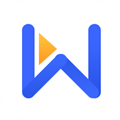 手机云直播怎么看(直播云怎么看回放 让你随时回看录制视频呢)
手机云直播怎么看(直播云怎么看回放 让你随时回看录制视频呢) 民生山西如何帮他人认证(民生山西如何帮人认证)
民生山西如何帮他人认证(民生山西如何帮人认证) win7如何修复lsp签署协议(网络连接配置和lsp协议异常)
win7如何修复lsp签署协议(网络连接配置和lsp协议异常)